ppt怎么制作双色时间轴?ppt中想要制作一个双色间隔的时间轴,该怎么制作呢?下面我们就来看看ppt时间轴的制作方法,需要的朋友可以参考下
我们在【插入】-【形状】中找到【圆角矩形】,如图所示。
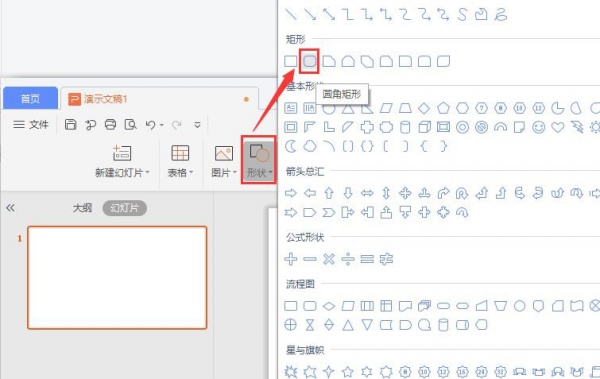
我们画出一个圆角矩形的形状,把填充颜色设置为【绿色】,轮廓设置为【无】,如图所示。

接着,我们把圆角矩形的形状复制一个出来,叠放到右边,然后把颜色设置为【橙色】,如图所示。
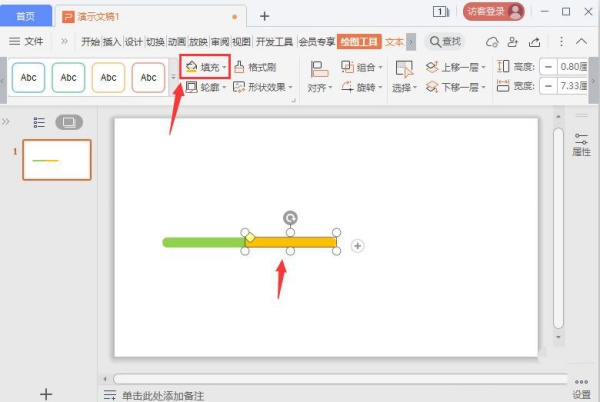
接下来,我们把两个形状一起选中复制叠放到右边,这样就变成4个形状了,如图所示。
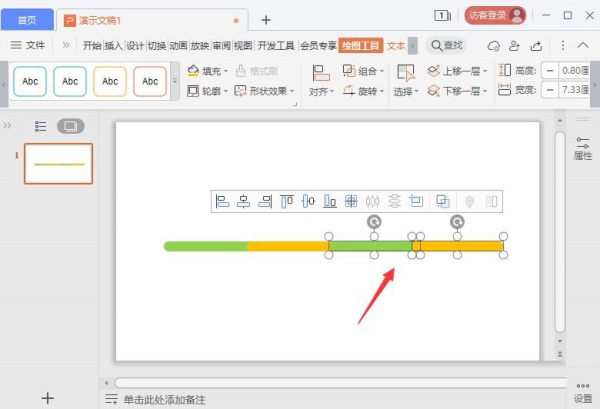
我们用线条画出直线,然后再用椭圆画出圆形,填充上不同的颜色,如图所示。
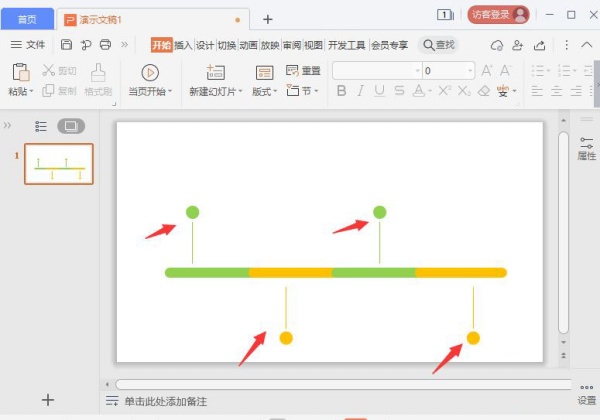
最后,我们分别在线条的旁边输入文字和大标题就完成了。
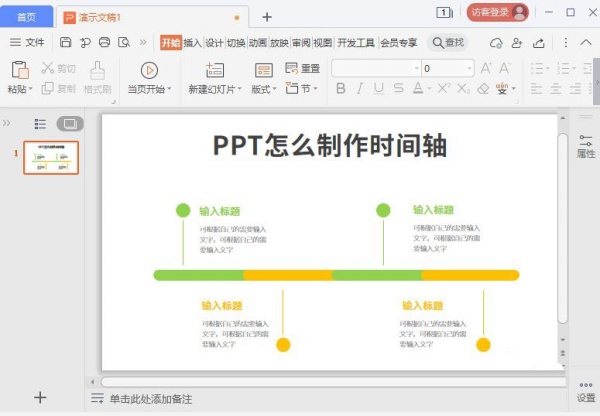
以上就是ppt时间轴的制作方法,希望大家喜欢。
声明:本站所有文章,如无特殊说明或标注,均为本站原创发布。任何个人或组织,在未征得本站同意时,禁止复制、盗用、采集、发布本站内容到任何网站、书籍等各类媒体平台。如若本站内容侵犯了原著者的合法权益,可联系我们进行处理。


评论(0)